Traceroute Basics
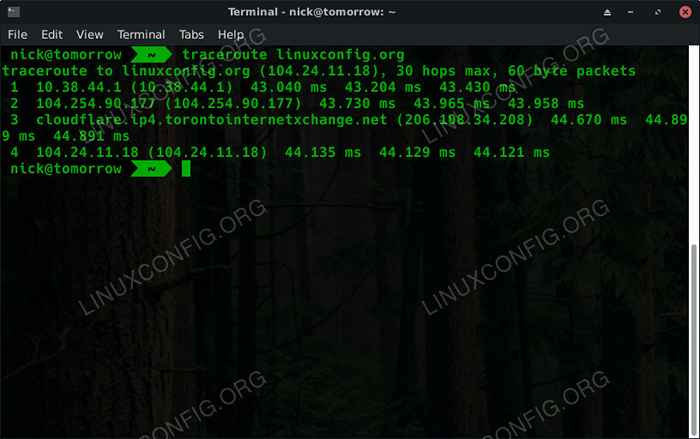
- 2047
- 589
- Enrique Crist
Objetivo
Instale e uso de traceroute no Linux.
Distribuições
Este guia suporta Ubuntu, Debian, Fedora, OpenSuse e Arch Linux.
Requisitos
Uma instalação do Linux em funcionamento com uma conexão de rede.
Convenções
- # - requer que o comando linux seja executado com privilégios root diretamente como usuário root ou por uso de
sudocomando - $ - Dado o comando Linux a ser executado como um usuário não privilegiado regular
Introdução
Traceroute descobre que os pacotes de rede de caminho levam entre o seu computador e um destino. Esse destino pode ser um site, servidor ou outra máquina em sua rede. Se você pode enviar pacotes de rede, você pode testar o caminho com o traceroute. É uma ferramenta útil para entender como os dados fluem através de uma rede.
O que o traceroute faz?
O Traceroute envia pacotes para um computador de destino e registra todas as etapas que esses pacotes seguem no caminho. Ele imprime os endereços IP e os nomes de domínio dos servidores que esses pacotes passam a caminho da janela do terminal.
Você poderá ver quanto tempo leva para que seus pacotes cheguem ao seu destino, e poderá ver por que alguns sites levam mais tempo para carregar do que outros, com base na quantidade de lúpulo que o tráfego assume no caminho.
Traceroute pode ser usado para mapear redes locais de uma maneira também. Se você estiver conduzindo uma auditoria de segurança, poderá usar o Traceroute de uma rede de destino para entender como a rede está configurada e quais dispositivos estão nela.
Como funciona?
Traceroute funciona explorando a propriedade "Time to Live" que os pacotes de rede têm. Todos os pacotes têm um número definido de saltos que eles podem fazer entre os computadores antes de serem descartados automaticamente. Esse recurso impede que os pacotes perdidos sejam infinitamente passados em torno de uma rede, diminuindo o tráfego legítimo.
À medida que um pacote se move do dispositivo de rede para outro, o dispositivo verifica a hora de viver desse pacote. Se o número de saltos que restou estiver acima de um, ele diminuirá o número por um e o passará para o próximo dispositivo. Se esse número for um, ele cairá o pacote porque diminuir o tempo para viver por um trará para zero, matando o pacote. Se um dispositivo soltar um pacote, ele enviará o Word de volta ao remetente dizendo que ele caiu o pacote porque o tempo para viver expirou.
O Traceroute usa essas mensagens de expiração para testar a rota entre o seu computador e um destino. Vai começar a enviar um pacote com um tempo para viver de um. O primeiro dispositivo irá soltar, enviando uma mensagem com seu próprio endereço IP. Então, o Traceroute enviará outro pacote com um tempo para viver de dois. O segundo dispositivo enviará de volta a mensagem de expiração. Traceroute continuará o processo até atingir seu alvo.
Instalando o Traceroute
Traceroute é um utilitário básico do sistema Linux. Está disponível em quase todos os repositórios de distribuição. Use seu gerenciador de pacotes para instalá -lo em seu sistema.
Ubuntu/Debian
$ sudo apt install traceroute
Fedora
# dnf install traceroute
OpenSuse
# zypper em traceroute
Arch Linux
# Pacman -s Traceroute
Uso básico
Traceroute é simples. Execute o Traceroute comando seguido por um destino. Esse destino pode ser um endereço IP ou um nome de domínio.
$ traceroute linuxconfig.org
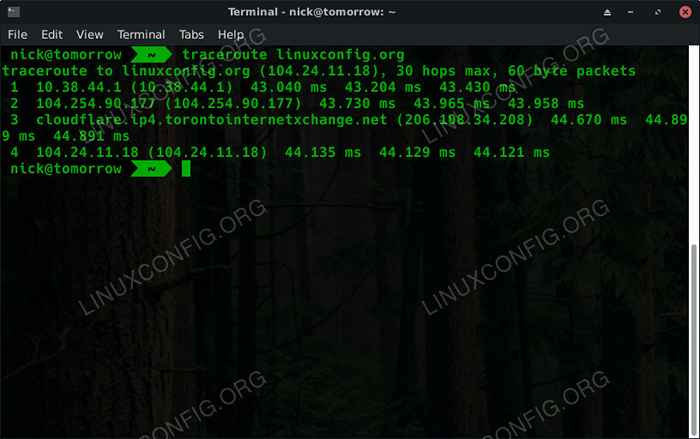 Traceroute para LinuxConfig
Traceroute para LinuxConfig Você vai ver Traceroute Trabalhando em tempo real na janela do seu terminal. É sempre interessante ver quantos saltos um pacote realmente faz. Às vezes, você só precisa de um punhado antes de chegar ao seu destino. Outras vezes, parece que um pacote viaja pela metade da internet para chegar lá.
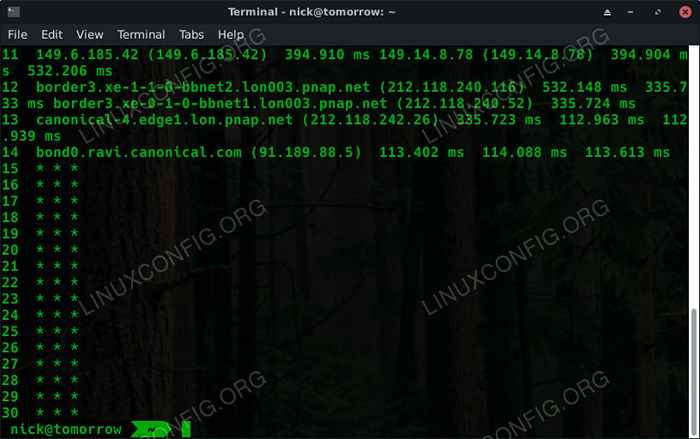 Traceroute bloqueado
Traceroute bloqueado Às vezes, você verá isso Traceroute para de produzir qualquer informação real em seu terminal e começa a mostrar caracteres de asterisco, como na imagem acima. Algumas redes estão configuradas para bloquear o Traceroute. Se seus pacotes se moverem por essa rede em qualquer momento em sua jornada, o traceroute não funcionará.
Experimente com um endereço IP também. Você notará que é o mesmo processo exato.
Sinta -se à vontade para tentar isso em sua própria rede também. Você poderá ver se há áreas lentas ou gargalos que precisam ser melhorados.
Sinalizadores úteis
Você realmente não precisar Qualquer bandeira para usar o Traceroute, mas há alguns que podem ajudar, dependendo da sua situação.
Primeiro, você pode alternar facilmente entre IP4 e IP6 com o -4 e -6 bandeiras.
$ traceroute -4 LinuxConfig.org
Por padrão, o Traceroute usa pacotes ICMP (ping). Se você preferir testar uma conexão TCP para coletar dados mais relevantes para o servidor da web, você pode usar o -T bandeira.
$ traceroute -t linuxconfig.org
Se você quiser testar uma porta específica, o -p A bandeira pode ajudar com isso.
$ traceroute -p 53 192.168.1.1
Você também pode controlar manualmente quando o traceroute começa e termina. Você pode fazer isso usando o -f bandeira para definir a primeira vez para viver e o -m Pelo tempo máximo de viver. O exemplo abaixo começará no terceiro salto e terminará no décimo.
$ traceroute -f 3 -m 10 LinuxConfig.org
Pensamentos finais
O Traceroute é uma ferramenta maravilhosa multiuso para estudar e entender o tráfego da rede. Pode ajudá -lo a formar uma imagem sólida do caminho que os pacotes adotam na sua rede local e na Internet como um todo.
Tutoriais do Linux relacionados:
- Como usar o Traceroute no Kali Linux
- Coisas para instalar no Ubuntu 20.04
- Coisas para fazer depois de instalar o Ubuntu 20.04 fossa focal linux
- Instale Arch Linux na estação de trabalho VMware
- Uma introdução à automação, ferramentas e técnicas do Linux
- Download do Linux
- Melhor distro Linux para desenvolvedores
- Lista das melhores ferramentas Kali Linux para testes de penetração e…
- Comandos Linux: os 20 comandos mais importantes que você precisa para…
- Coisas para instalar no Ubuntu 22.04
- « Procure informações do site com Whois em Linux
- Compartilhe arquivos com segurança com o OneionShare »

